Formation AutoCAD 2D Complète
Apprenez à dessiner efficacement avec le logiciel AutoCAD de la suite Autodesk.
Devenez utilisateur avancé en 8 journées de formation
Cours pratiques accessibles aux débutants
Présentation de la formation
Modes de formation
Vidéos
En ligne, à la demande
et à votre rythme
- Accès immédiat 24/7
- Visionnages illimités pendant 1 an
(▶ Voir une démo de l’interface de formation) - Flexibilité : visionnez chaque cours à votre rythme et selon votre agenda
- Manuel de formation et fichiers d’exercices fournis
- Attestation de formation remise à la fin du cours
À distance
Formations publiques
avec formateur en direct
- La formation est donné en ligne avec formateur agréé en direct.
- Taille des classes limitées à 10 participants maximum par formation pour favoriser les interactions avec le formateur
- Manuel de formation et fichiers d’exercices fournis
- Réponse en direct aux questions durant les cours magistraux et accompagnement durant les ateliers pratiques.
- Attestation de formation remise à la fin du cours
Privée
À distance ou à vos bureaux,
selon votre horaire
- En classes virtuelles ou à vos bureaux
- Pour un groupe/équipe de votre entreprise/organisation
- Plan de cours commun ou sur-mesure
- Formateur dédié, en direct
- Manuel de formation et fichiers d’exercices fournis
- Attestation de formation remise à la fin du cours
Formation AutoCAD 2D Complète

à partir de : 1,599.99$ /pers.
Demander une formation privée
Contact
Nous vous répondons sous 1 journée ouvrable.
Découvrez AutoCAD et développez votre niveau de confort avec ce logiciel de dessin et de conception en 2D assisté par ordinateur. Cet outil, parmi les plus connus de la suite Autodesk, permet aux professionnels de différentes industries, comme en architecture, en design intérieur, en ingénierie, en arpentage, etc., de créer des plans, des dessins et des images photos réalistes. Grâce aux outils de dessins d’AutoCAD, vous serez en mesure de concevoir et de créer des dessins 2D d’une précision inégalée.
Dans cette formation couvrant les compétences de bases à avancées, vous apprendrez à utiliser les fonctions du logiciel avec efficacité. Vous découvrirez toutes les fonctions, les commandes ainsi que les techniques nécessaires pour vous aider à créer, à modifier et à imprimer des dessins. Référez-vous au plan de cours pour connaître le détail des leçons.
Découvrez toutes les fonctionnalités qui vous permettront d’utiliser AutoCAD avec plus de rapidité et d’efficacité. Apprenez à maîtriser les fonctions, les commandes et les techniques pour la création, l’annotation et l’impression de dessins 2D. Cette formation avancée vous permettra d’améliorer votre rendement, votre productivité et d’aller beaucoup plus loin que les fonctions de base.
Base à Avancé
- Connaissances de base de l’environnement Windows.
- Expérience en dessin technique (un atout).
- Avoir accès à un ordinateur et à Autodesk AutoCAD.
Si vous n’avez pas encore votre licence Autodesk AutoCAD, mais souhaitez suivre cette formation, sachez que Formation CAD fournit la version d’essai du logiciel durant un mois.
- Toute personne qui désire apprendre à créer des dessins en 2D.
- Les professionnels des domaines suivants : architecture, design d’intérieur, aménagement, génie civil, mécanique, aéronautique, électronique, arpentage, etc.
- Se familiariser avec l’interface et les outils de base du logiciel AutoCAD de la suite Autodesk.
- Comprendre les principales commandes de dessin.
- Apprendre à utiliser les outils de modification, de mise en page et d’impression.
- Développer un niveau de confort du logiciel et quelques fonctions avancées.
- Maîtriser les techniques et les outils avancés d’Autodesk AutoCAD.
- Apprendre à réutiliser du contenu et à extraire des informations à partir de dessins.
- Améliorer la productivité.
Partie 1
A- DÉCOUVRIR AUTOCAD
- l’Interface d’AutoCAD
- Modifier la couleur du fond de l’écran
- Activer une commande ou une option dans AutoCAD
- Ouvrir un ou plusieurs fichiers
- Méthodes standards de sélection d’objets
B- AFFICHAGE
- Principales commandes d’Affichage
C- RENSEIGNEMENTS DU DESSIN
- Extraction d’informations du dessin
- Calcul de l’aire et du périmètre
D- DESSIN DE LIGNES PAR COORDONNÉES I
- Dessiner des lignes avec entrée directe.
- Les coordonnées relatives cartésiennes.
E- COMMANDES DE MODIFICATION DE BASE
- Effacer et rétablir des objets
- Annuler et rétablir des commandes
- Rapide survol des commandes Copier et Déplacer
F- GESTION DU DESSIN AVEC LES BLOCS
- Insertion d’un symbole à partir du DesignCenter ou
la palette d’outils - Insérer un bloc avec précision
G- TRAVAILLER AVEC LES CALQUES I
- Activer et désactiver un calque
- Verrouiller et déverrouiller un calque
H- L’IMPRESSION ET LA MISE EN PAGE I
- Mise en page et impression par l’assistant
I- PRATIQUE
- Ouvrir des dessins
- Faire des modifications
- Imprimer
Partie 2
A- INTRODUCTION
- Créer un nouveau dessin
B- DESSIN DE LIGNES PAR COORDONNÉES II
- Rappel de saisie avec entrée directe et coordonnées relatives cartésiennes
- Les coordonnées polaires et Les coordonnées relatives polaires
- Pratique des différentes méthodes
C- AIDES AU DESSIN
- l’accrochage aux objets temporaire
- utiliser les modes d’accrochages aux objets de façon permanente
- Autres modes d’accrochage aux objets avancées
F- PRINCIPALES COMMANDES DE DESSIN
- Création de cercles
- Création d’arcs
- Dessin de rectangles
- Création de polygones
- Création de polylignes I
- Création de polylignes II
G- AUTRES COMMANDES DE MODIFICATION
- Déplacer des objets
- Copier des objets
- Créer des objets symétriques. avec Mirror (Miroir)
- Copies multiples rectangulaire
- Copies multiples polaires
- Arrondir et/ou de raccorder les arêtes des objets
- Chanfreiner deux objets à l’aide d’une ligne d’angle
- Ajuster des objets selon un bord de coupe
- Prolonger des lignes
- Pivoter les objets
- Modifier la taille des objets
- Étirer un objet
H- TRAVAILLER AVEC LES CALQUES II
- Description et avantages des calques ou couches (layers)
- Gestion des calques
I- ANNOTATION DU DESSIN I
- Remplir une zone ou des objets avec un motif de hachures
- Introduction à la commande Dtext (texte).
- Comment gérer la justification du texte.
- Créer un ou plusieurs paragraphes de texte multiligne
- Comment formater un texte avec la commande Mtext
- Modifier un texte
K- ANNOTATION DU DESSIN II
- Ajouter des cotations (Dimensions) dans un dessin
- Créer des cotes continues qui partent d’une ligne de base.
- Créer des cotes angulaires
- Créer un repère et une annotation de repère
- Modifier les cotes à l’écran
- Mise à jour automatique des cotes
- Créer des cotes ordonnées
L- CRÉATION D’UN FICHIER GABARIT (template)
Partie 3
A- FONCTIONS AVANCÉES UTILITAIRES
- Commandes Point, diviser et Mesurer
- Revision Cloud (Nuages de révision)
- Wipeout (Nettoyer)
- Dessin en isométrie
B- AUTRES FONCTIONS D’AIDES AU DESSIN
- Le repérage automatique par accrochage (Otrack ou Reperobj)
- Le repérage polaire
C- GESTION DU DESSIN PAR LES PROPRIÉTÉS DES OBJETS
- Modifier la propriété calque par la palette Propriétés.
- Modifier des cotes à l’aide de la palette des propriétés
- Modifier différentes propriétés d’un objet
- Copier des propriétés d’un objet dans d’autres objets
D- FONCTIONS AVANCÉES POUR L’ANNOTATION DU DESSIN
- Hachurer des zones par un motif déjà présent dans le dessin
- Modifier des hachures ou un remplissage existants
- Modifier le texte avec la palette des propriétés
- Déplacer et étirer un texte créé par Mtext (Textmult) – Vérifier et corriger l’orthographe du texte
E- CRÉATION ET UTILISATION AVANCÉES DES BLOCS
- Création d’un bloc
- Création d’une bibliothèque de blocs.
- Comment insérer un fichier dessin en tant que bloc.
- Comment utiliser AutoCAD DesignCenter pour insérer des blocs
- Comment créer une palette d’outils personnalisés par nos blocs
F- CRÉATION ET MODIFICATION DE STYLE DE TEXTE ET DE COTATION
- Créer un style de texte
- Modifier le style du texte
- Créer et modifier un style de cotation
G- MISE EN PAGE ET IMPRESSION PLUS EN DÉTAILS
- Enregistrement de paramètres d’impression (Page Setup)
- Insertion de cartouche
- Création des fenêtres (Viewports)
- Mise à l’échelle de tracé
- Copie de présentations et gestion de calques
- Création de fenêtres non rectangulaires
- Copier des présentations (layouts) d’autres fichiers dessins.
- Cotation dans le modèle papier et le modèle objet
- Les styles d’impression
PARTIE 4 :
Utilitaires
Travailler efficacement avec les sets de sélection:
- Cycle de sélection
- Création et utilisation des groupes
- Sélection rapide
- Créer des vues nommées
Fonctions avancées
- Utilisation et édition des polylignes
- Création de contours (Boundaries) et calcul de surfaces
- Création des régions et opérations booléennes
- La commande Join
Les Champs (Fields) ou textes « Intelligents »
- Insertion des Champs (Fields),
- Mise à jour des champs
- Cas pratiques
Les tableaux (Tables)
- Création de tableaux automatique
- Modification des tableaux
- Création et modification de styles de tableaux.
Les Attributs
- Aperçu des attributs
- Création de cartouche avec attributs
- Insertion et édition du contenu d’attributs
- Édition des attributs un par un ou globalement
- Mettre visible ou invisible des attributs
- Export des attributs vers un tableau
- Extraction des attributs dans un fichier texte ou type Ms Excel.
- Édition de blocks sur place (avec ou sans attributs)
Les Références Externes (Xref)
- Aperçu des Références externes (Xref)
- Ancrage (attachment) et superposition (overlay) des Xrefs
- Ouvrir et éditer des Xrefs
- Éditer des Xrefs sur place
- Délimiter le contenu d’une Xref
- Rendre une Xref permanente dans le dessin
- Comment éditer un bloc avec ou sans attributs sans le décomposer
Travailler avec les images ou plans scannés
- Insérer des images, logo ..etc
- Possibilités d’édition d’images
- Délimiter une zone de l’image insérée
- Modification de la grandeur et angle d’inclinaison de plans scannés
Copies avancées
- Travailler avec différents dessins ouverts
- Copies de dessins entre fichiers AutoCAD
- Copier un tableau Ms Excel dans AutoCAD et garder le lien dynamique.
- Copier un document Ms Word dans AutoCAD
Les jeux de feuilles (sheet sets)
- Création un nouveau jeu de feuilles (sheets set).
- Utilisation du gestionnaire des jeux de feuilles.
- Modification d’un jeu de feuilles.
- Placer une vue dans un jeu de feuille.
- Création d’une liste ou nomenclature de feuilles.
AutoCAD et Internet
- Utilisation d’hyperliens
- La commande E-transmit
- Création et affichage des fichiers DWF
- Publier des jeux de feuilles
- Visualisation de vos dessins d’un projet sur le Net
Calculatrice
- Utilisation de la commande Quick Calculator
PARTIE 5 :
Blocs dynamiques
- Insertion de blocs dynamiques
- Insertion et modification de blocs dynamiques
- Création de blocs dynamiques
- Paramètres
- Actions
- Paramètres sets
6 avis pour Formation AutoCAD 2D Complète
Besoin de connaître votre niveau?
Choisissez la formation qui répondra au mieux à vos besoins en utilisant l’outil d’auto-évalutation Formation CAD
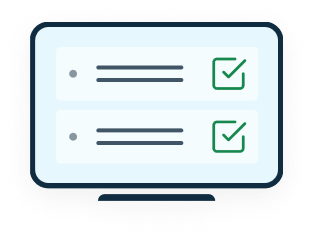
Formations apparentées
Formations apparentées
- Licence étudiant 1 an
- Support technique 1 an
- Attestation officielle
Québec
- Licence étudiant 1 an
- Support technique 1 an
- Attestation officielle
Québec
- Licence étudiant 1 an
- Support technique 1 an
- Attestation officielle
Québec

Alessio - Coffrage Évolution –
Maïa - Ferplus –
Oksana - Mobilier de bureau Logiflex, inc. –
isabelle –
Yan –
Maxime - Soudure Fabmetal –